【超初心者向け】サブドメインの正しい設定方法と、ワードプレス導入
サイトを作っていて書きたいことが増えてきたら、ブログを分けたくなりますよね。
「サブドメイン」URLの決め方
「サブドメイン」を作るためのサーバー設定
「サブドメイン」にワードプレスを導入
サブドメインの概念
「test.com」というURLに対して、「aaa.test.com」というURLがサブドメインです。
Yahoo!であれば、以下のようなイメージです。
yahoo.co.jp(独自ドメイン)
shopping.yahoo.co.jp(サブドメイン)
news.yahoo.co.jp(サブドメイン)
例えば、あなたが「子育て」のブログを作っていたとします。そこで、「投資信託」の記事を書きたいと思っても、属性が違いすぎて、「子育て」のブログの軸がずれてしまいます。
そんなとき、以下のようにサブドメインを作ると、テーマの専門性がそれぞれに分散されて、SEO的にもユーザビリティとしてもよくなります。
test.co.jp(子育てブログ)
money.test.co.jp(投資信託ブログ)
エックスサーバーでサブドメインを作る
サブドメインは、契約しているレンタルサーバー上で行います。
エックスサーバーでのサブドメイン作りの手順を解説します。
サブドメイン設定を行う
エックスサーバーにログイン→インフォパネル→サーバー管理→サブドメイン設定→サブドメイン設定追加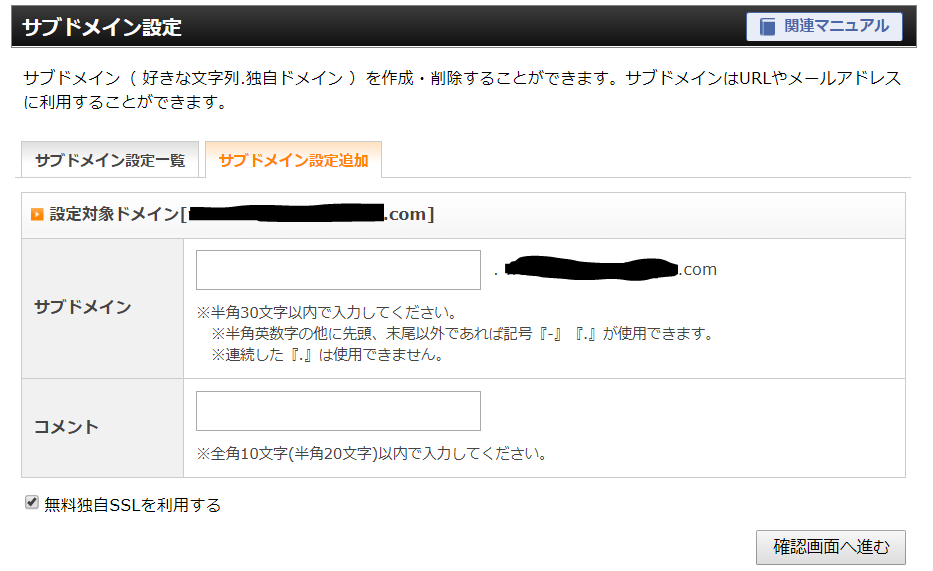
「サブドメイン」のところに、URLを入れましょう。
money.test.co.jpというURLにする場合は、「money」と入れます。
「無料独自SSLを利用する」にチェックを入れると「https://」も設定されGoogleからの評価も高くなります。必ずチェックを入れます。
コメントは空欄です。完成したら確認画面へ進みます。
作成したサブドメインにワードプレスを導入
サーバーパネルに戻って、WordPress簡単インストールをクリックします。
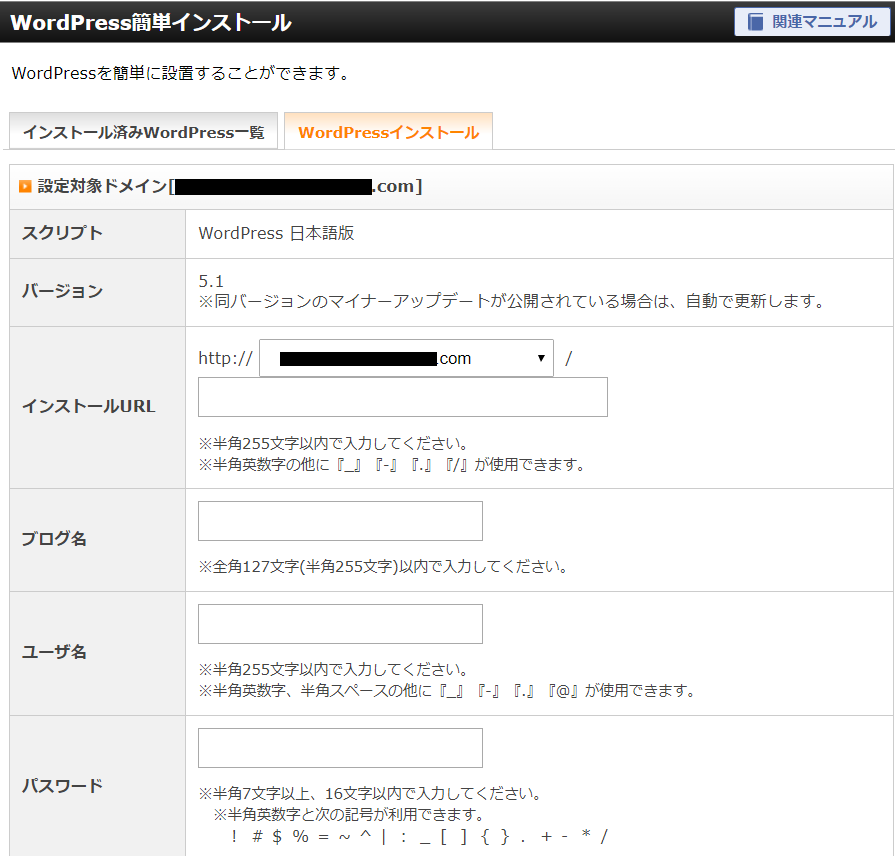
ユーザー名とパスワードが、ワードプレスのログインIDパスワードになります。
WordPressインストールをクリック。
次の画面で、ワードプレスへのログインURLが表示されるので、数時間置いてログインします。(直後だと表示されませんでした。)
これで、新しく発行したサブドメインに、まっさらなワードプレスが完成です。
まとめ
サイトに専門性を持たせるためにも、たくさんサブドメインを作って、それぞれで掘り下げたサイトにすることが、サイト流入を増やす近道です。
